Nosso recurso "Lista de exibição" agora permite que você salve um programa de TV ou um filme para assisti-lo mais tarde!
Web
Adicionando programas à sua "Lista de exibição"
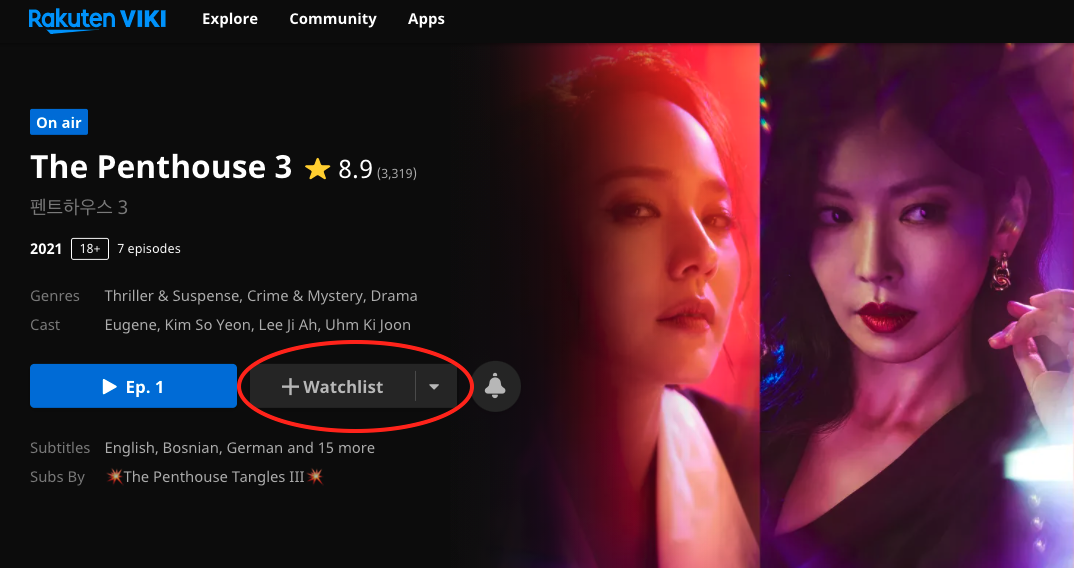
Encontrando sua "Lista de exibição"
Removendo programas de sua "Lista de exibição"
- Vá para um drama/filme que você gostaria de adicionar à sua "Lista de exibição".
- Clique no botão "+Lista de exibição"
Encontrando sua "Lista de exibição"
- Na página inicial do Viki, role para baixo e selecione a seção " Lista de exibição "
Removendo programas de sua "Lista de exibição"
- Para remover um programa de sua "Lista de exibição", selecione " Editar ", no canto superior direito.
- Em seguida, clique no ícone "X" na miniatura do programa que deseja remover e selecione " Concluído " para finalizar.
Dispositivo móvel
Adicionando programas à sua "Lista de exibição"
- Vá para um drama que você gostaria de adicionar à sua "Lista de exibição".
- Tanto para o aplicativo Viki para iOS e Android, toque no ícone "+" acima de "Lista de exibição".
Encontrando sua "Lista de exibição"
Sua "Lista de exibição" pode ser encontrada na página inicial do seu aplicativo ou entre suas coleções.
Pagina inicial
Coleções
- Vá para o seu perfil Viki tocando em "Eu", no canto inferior direito da tela.
- Role para baixo até "Minhas coleções" e toque em "Lista de exibição".
Removendo programas de sua "Lista de exibição"
- Para excluir um programa de sua "Lista de exibição", toque em " Editar ", no canto superior direito.
- Clique no ícone "Remover ", ao lado do programa que você quer excluir.
TV conectada
Adicionando programas à sua "Lista de exibição"
- Vá para um drama que você gostaria de adicionar à sua "Lista de exibição".
- Para Roku, Android TV e Fire TV, no aplicativo Viki, selecione o ícone "+Lista de exibição"
- Para Apple TV, selecione o ícone "+" acima de "Lista de exibição".
Encontrando sua "Lista de exibição"
No Roku:
- Sua "Lista de exibição" pode ser encontrada na página inicial principal ou no painel de controle lateral em "Lista de exibição".
Na Android TV e na Fire TV:
- Sua "Lista de exibição" pode ser encontrada na página inicial principal ou no painel de controle lateral em "Perfil".
Na Apple TV:
- A sua "Lista de exibição" pode ser encontrada na página inicial principal dos "Destaques" ou na seção "Eu" da barra de controle no topo.
Removendo programas de sua "Lista de exibição"
- Vá para um drama que você gostaria de remover de sua "Lista de exibição".
- Para Roku, Android TV e Fire TV, no aplicativo Viki, selecione o ícone "✓Lista de exibição".
- Para Apple TV, selecione o ícone "✓" acima de "Lista de exibição".